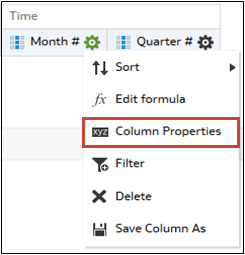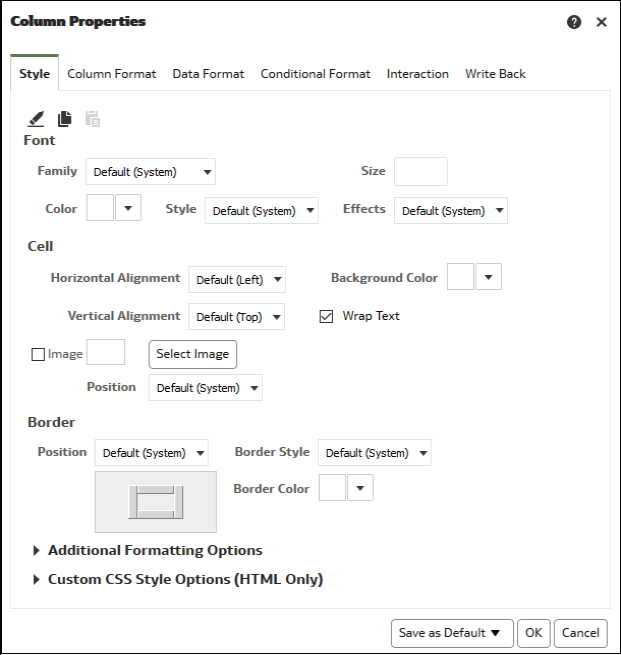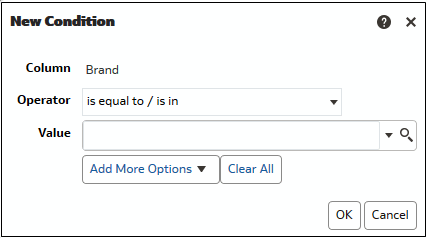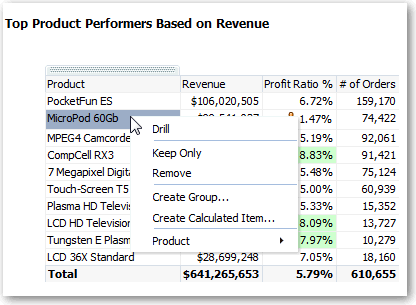Definir Propriedades para as Colunas
Quando cria uma análise, pode editar as propriedades da coluna para controlar o aspeto desta. Por exemplo, pode especificar que os valores na coluna Receitas são apresentados com duas casas decimais e um símbolo de dólar.
Aplicar Formatação ao Conteúdo
Pode aplicar formatação básica a valores de muitos tipos de conteúdo incluindo colunas, visualizações e secções de página do dashboard.
Por exemplo, poderá pretender apresentar nomes de regiões numa coluna com Arial 14 a vermelho. Poderá também pretender indicar nomes a serem apresentados com Calibri 12 a azul.
Formatar Colunas
Quando criar uma análise, pode editar propriedades de colunas para controlar o respetivo aspeto e esquema. Também pode especificar a formatação a aplicar apenas se o conteúdo da coluna corresponder a determinadas condições.
Por exemplo, pode especificar se os valores que excederam 1 milhão de euros na coluna Receitas são apresentados com um segundo plano verde.
Tornar as suas Análises Dinâmicas
Pode especificar o comportamento a executar quando um utilizador clica no título ou no valor de uma coluna numa análise. Por exemplo, quando um utilizador clica no valor de coluna Produto, define o nível de detalhe inferior dos dados utilizados na criação do valor da coluna.
Acrescentar Interatividade a Análises
Pode tornar as visualizações mais interativas acrescentando as interações que estão disponíveis para os utilizadores que clicarem com o botão esquerdo do rato numa visualização ou que clicarem com o botão direito para apresentar um menu sobreposto. Por exemplo, pode especificar a interação principal por omissão (a ação de clicar com o botão esquerdo) para uma coluna de região geográfica como Definir Nível de Detalhe. Isto permite aos utilizadores aprofundar detalhes para as sub-regiões.
Para obter dados hierárquicos, a interação de clicar com o botão esquerdo do rato por omissão destina-se a aprofundar detalhes para os dados. Pode acrescentar as opções de clicar com o botão direito do rato que apresenta uma página na Web ou ligação para uma visualização.
Definir Formatos por Omissão para o Sistema
Pode gravar os formatos de coluna por omissão globais do sistema se tiver os privilégios adequados. Quando grava um valor por omissão global do sistema, oferece aos utilizadores uma experiência mais consistente e poupa-lhes tempo quando estiverem a trabalhar com análises.
Por exemplo, poderá definir Times New Roman como o valor por omissão global do sistema para as colunas de texto.
Um procedimento recomendado é alterar o valor por omissão em vez de substituir o valor por omissão por valores específicos.
- Abra uma análise para edição.
- No painel Colunas Selecionadas, clique em Opções junto ao nome da coluna e, em seguida, selecione Propriedades da Coluna.
- Na caixa de diálogo Propriedades da Coluna, especifique como pretende que as colunas sejam formatadas por omissão.
- Clique em Gravar como Valor por Omissão.
- Clique em OK.